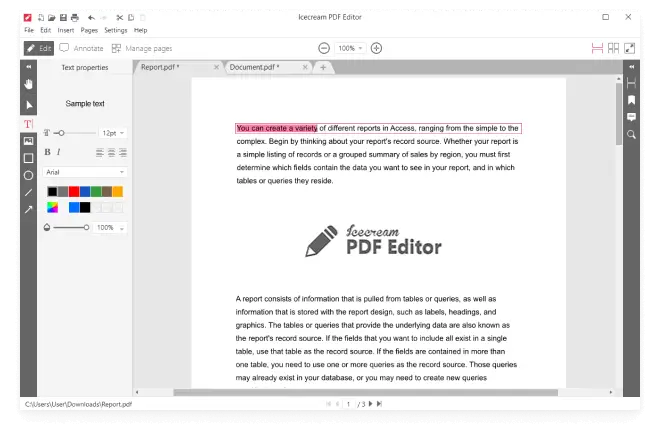PDF編集の特徴
PDFの表示と編集
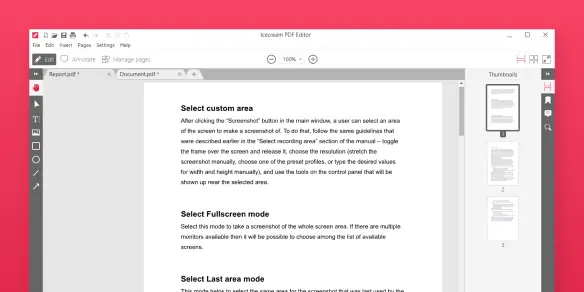
テキストとオブジェクトの編集
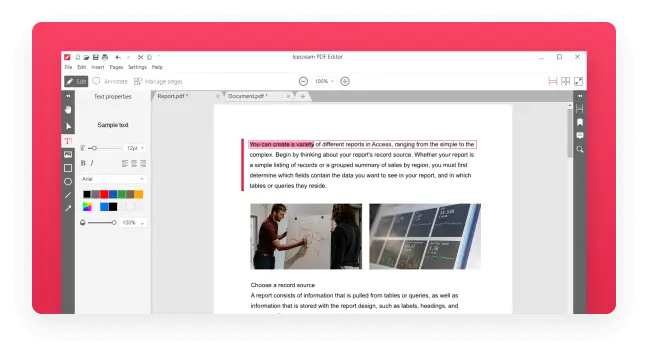
4つのPDF編集モード
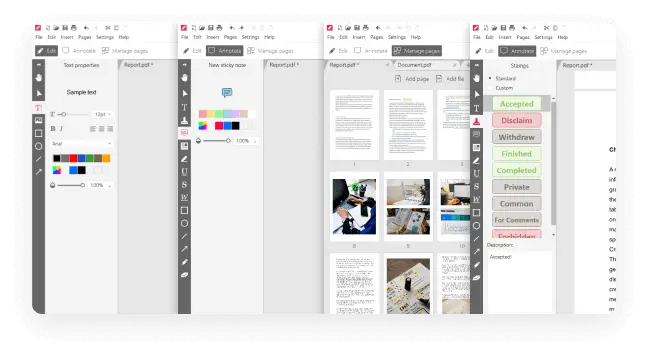
PDFに注釈を付ける
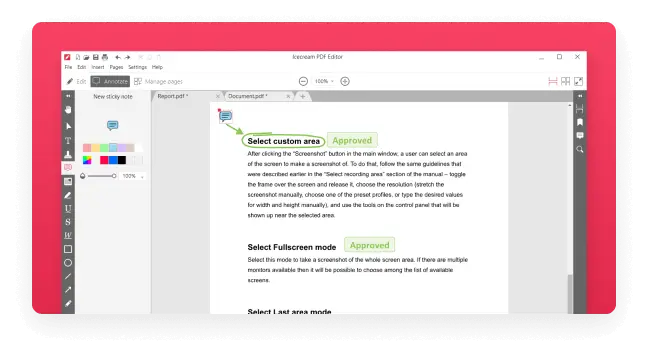
無償のPDFエディター
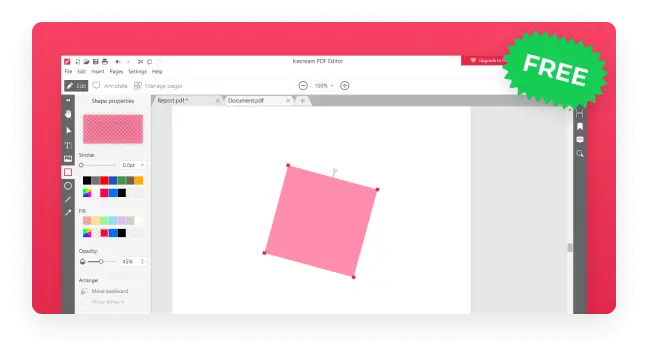

PDFエディターのビデオプレゼンテーションを見る

ページの管理

PDFメタデータの編集

PDF文書の結合

PDFの保護

PDFの作成

PDFの検索

PDFのトリミング

画像から PDF へ、またはその逆

テキストを抽出する

画像の抽出
システム要件
PDF Editor よくあるご質問
もちろんです。当社のPDFエディターでは、既存のオブジェクトを編集したり、ドキュメント内で移動させたり、完全に削除したりすることができます。PDFの編集は、プログラムを開いたときにデフォルトで有効になっている「編集モード」で行うことができます。
ファイルをIcecream PDF EditorのPDFを編集するモードで開いてください。任意のテキストオブジェクトをダブルクリックして、編集を開始します。または、一度クリックしてテキストオブジェクトを選択し、削除ボタンで移動、回転、削除します
はい、あなたは時間の無制限の期間のために完全に無料でそのすべての基本的な機能を使用することができます。無料版は、各ページの下部に小さなテキストの透かしが追加されます。あなたがそれを削除する必要がある場合は、プロバージョンに アップグレード してください。
はい、できます。PDFエディタでは、PDFファイルの編集と作成の両方が可能です。新しい文書を作成するには、メインメニューのファイル-新規作成を使用します。ページサイズと方向、ページ数の初期値を選択し、作成を開始します。後で右側のナビゲーションパネルまたは "ページの管理 "モードを使用して、必要なページ数を追加することができます。
注釈は、文書の一部である通常のPDFオブジェクトとは異なります。主な違いは、任意の注釈オブジェクトにコメントを追加できること、注釈は印刷時には表示されず、一部のPDFビューアでは非表示になることがあることです。
Icecream PDF Editor でファイルを開き、プログラムのメインメニューのファイル → 名前を付けて保存で、新しいファイルとして保存します。その後、文書の編集を続けることができます。
PDFエディタでファイルを開き、メインメニューを表示します。ファイル → ファイルのアクセス権. そこで、PDF文書を開くか編集するかのどちらか一方にのみ、二つのタイプのパスワードを設定することができます。